说明书排版_生成目录_打印方法
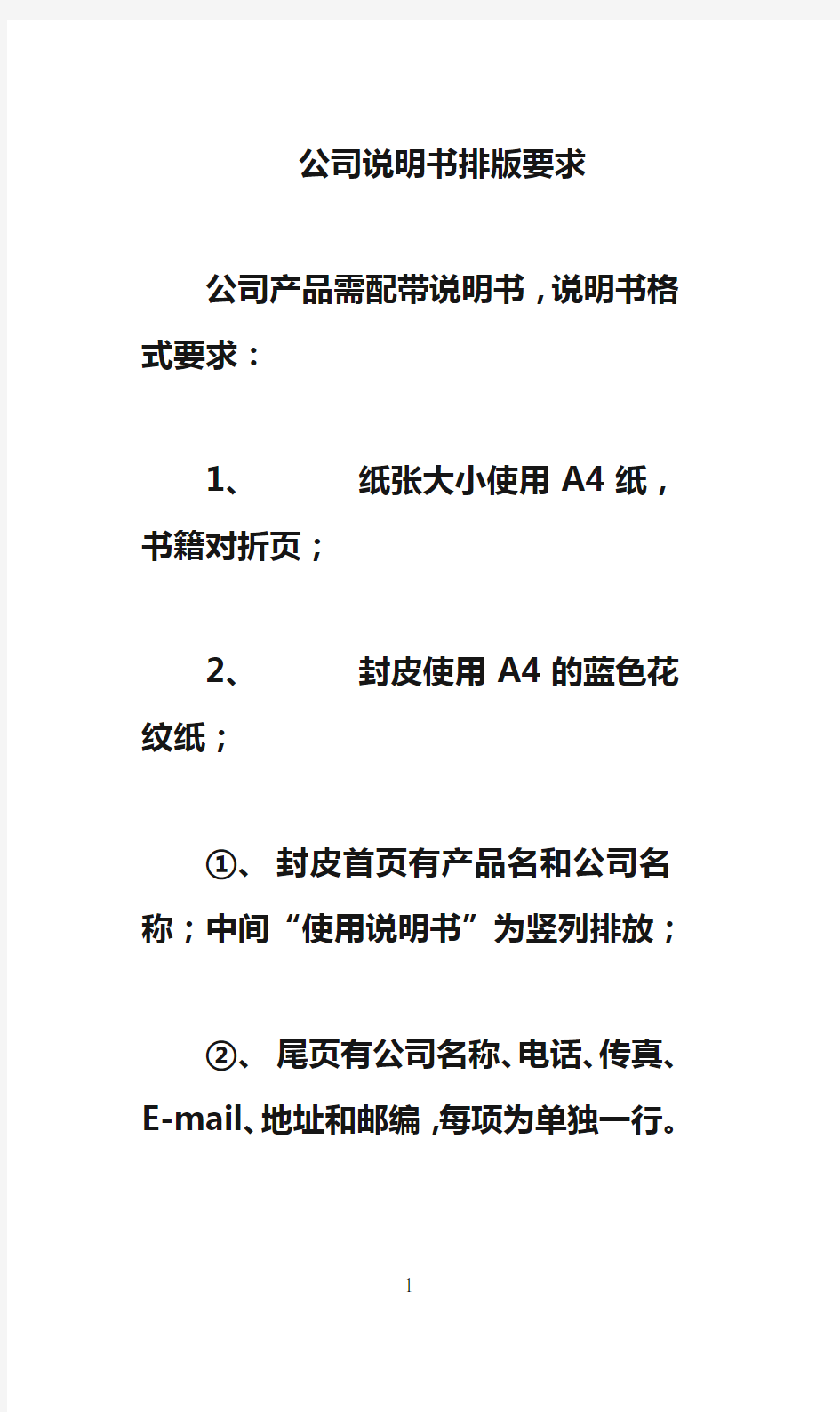
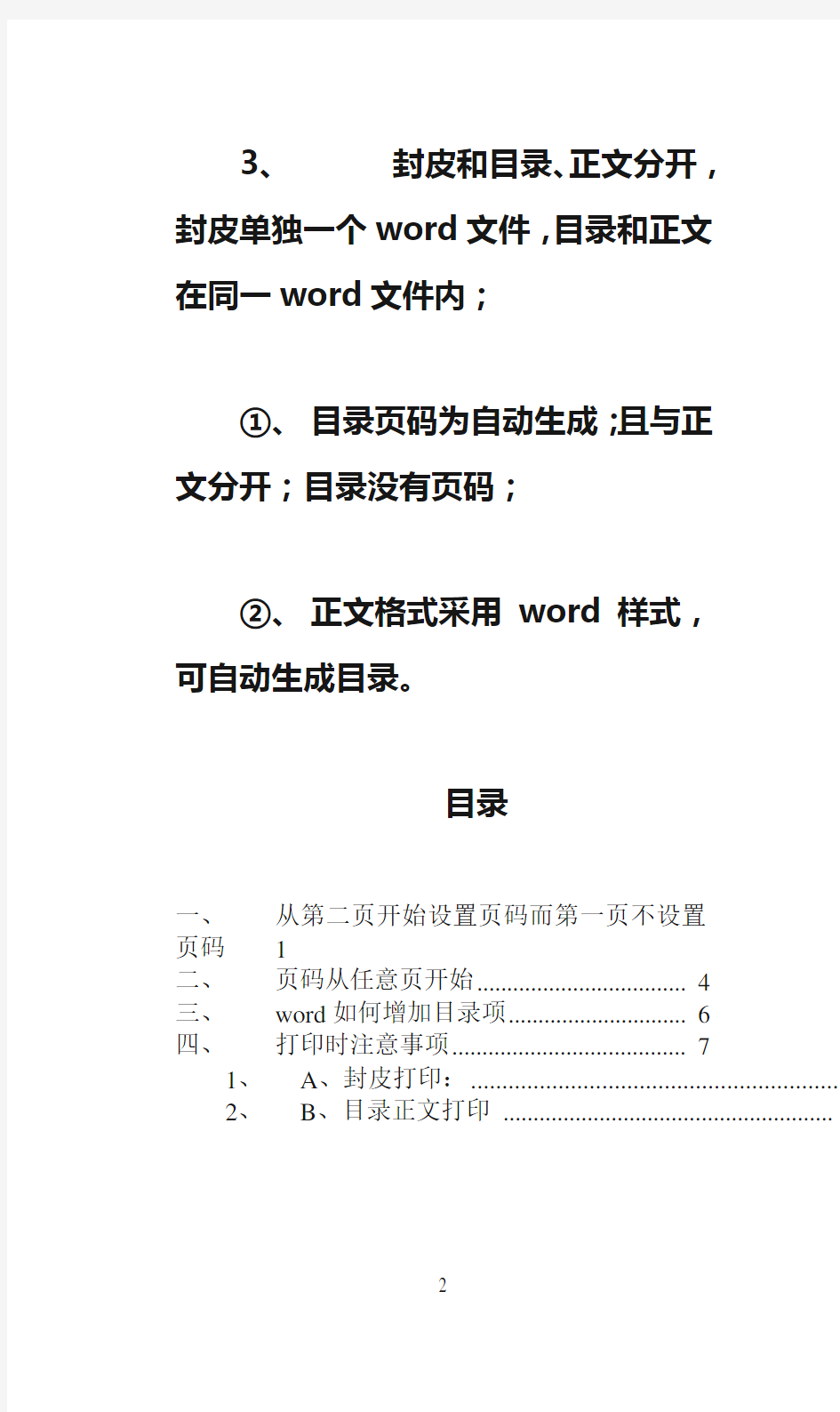
公司说明书排版要求
公司产品需配带说明书,说明书格式要求:
1、纸张大小使用A4纸,书籍对折页;
2、封皮使用A4的蓝色花纹纸;
①、封皮首页有产品名和公司名称;中间
“使用说明书”为竖列排放;
②、尾页有公司名称、电话、传真、E-mail、
地址和邮编,每项为单独一行。
3、封皮和目录、正文分开,封皮单独一个
word文件,目录和正文在同一word文件
内;
①、目录页码为自动生成;且与正文分开;
目录没有页码;
②、正文格式采用word样式,可自动生成
目录。
目录
一、从第二页开始设置页码而第一页不设置页码 (1)
二、页码从任意页开始 (2)
三、word如何增加目录项 (3)
四、打印时注意事项 (4)
1、A、封皮打印: (4)
2、B、目录正文打印 (7)
关于排版相关帮助
一、从第二页开始设置页码而第一页不设置页码
文档中有封面有正文,封面中不需要页眉页码,而正文要设置,怎么做?
①、在封面尾插入“分节符”将封面与正文分节:光标调至要插入分节符的地方,“插入”→“分隔符”→“分节符类型”“下一页”;
②、进行页眉页码编辑:“视图”→“页眉和页脚”,输入页眉内容及插入页码,这时封面和正文都将会有页眉和页码;
③、取消每节的“同上一节”设置,以便对每节进行单独编写:将光标调至第2节(即正文所在节)在页眉,点击页眉页脚编辑工具栏上的“同前”,这样就是取消“同上一节”的设置,使得两节的页眉可以分别设置(因为默认设置为“同前”),否则无论修改哪一节,另一节都会跟着改变的,同理,页脚也同样处理。
④、取消封面页眉文字:光标调至第1节的页眉,删除页眉文字,此时将还有默认下划线存在,同样取消页码即可;
⑤、删除页眉中的下划线:全选页眉(注意,一定要将段落标记也选入。也可以三击鼠标左键),“格式”→“边框和底纹”→ “边框”→“无”,注意对话框右下解的“应用范围”应该是“段落”,再点击“确定”即可取消下划线;
⑥、在正文页眉或页脚设置页码:若直接插入页码,会将封面页做为第1页,顺序下排。这时,只要选中页码,点击页眉页脚编辑工具栏中的“设置页码格式”→“页码编排”→“起始页码”,输入相应数字即可。(想从哪个页数开始都行)
这样设置下来,封面既无页眉也无页码。当然,第①~③顺序不要变,后面几项可以颠倒顺序。举一反三,对于对章节或多封面的文档,重复使用这些设置即可做到每章节页眉不同,页码不同了。
二、页码从任意页开始
1、将光标定位于需要开始编页码的页首位置。
2、选择“插入-分隔符”,打开“分隔符”对话框,在“分隔符类型”下单击选中“下一页”单选钮。
3、选择“视图-页眉和页脚”,并将光标定位于页脚处。
4、在“页眉和页脚”工具栏中依次进行以下操作:
①单击“同前”按钮,断开同前一节的链接。
②单击“插入页码”按钮,再单击“页码格式”按钮,打开“页码格式”对话框。
③在“起始页码”后的框中键入相应起始数字。
④单击“关闭”按钮。
三、word如何增加目录项
你的增加标题分级,选定一级标题,二级标题......然后单击【插入】菜单项的【索引和目录】
或者先把"大纲"调出来(在上面工具栏的空地方右击鼠标右键,选"大纲")
然后把光标移到你要设置的标题前( 如 1.社会发展那你就把光标移到"社"前) ,在刚调出来的大纲里设置你标题的级数
接着"插入"--"引用"--"索引和目录"--"目录"
在"显示级别"里,你的标题共分多少级就选几,确定
就行了
四、打印时注意事项
1、A、封皮打印:
1、打开“封皮”word文件→页面设置→页边距选项卡→页码
范围→选择“书籍折页”;如图1
(图1)
2、打印时选中“手动双面打印(X)”,点击确定开始打印;如
图(2)
图(2)
3、点击“确定”后开始打印,此时word会弹出一个对话框,
此时不要点击“确定”,如图(3)
图(3)
4、打印出封皮首页后,如图4,将打印出纸张前后翻个儿再放
进打印机,(即先出打印机一边,朝向打印机再放入打印
机,有字的一面朝上放入打印机)点击图3“确定”进行打
印封皮背面;
图(4)图中前为纸张先出打印机的一边
5、封皮打印完成。
2、 B 、目录正文打印
1、打开“封皮”word 文件→页面设置→页边距选项卡→页码
范围→选择“书籍折页”;如图1
2、第2、3步与前面的相同;
3、打印出一面的纸,将打印纸张顺序颠倒一下,怎样拿出再
怎样放入打印机。即第1页放到最后一页,打印纸的前后顺序不变,有后字的朝向打印机再放入打印印机,无字一面朝上,点击图3中“确定”进行打印另一面。如图5:
图(5)图中前为纸张先出打印机的一边
4、打印完成。
5、页面设置
打印出说明书后,发现两内侧和外侧页边距不同,需设置页边距进行修改。根据需要进行调整,调整过程随时查看效果。
质检部/2011年7月7日
word目录自动生成(实用方法大全)
一+四种制作Word自动生成目录的方法.................................................................................. - 2 - 黑牛哥推荐最简单最有效的方法五分钟搞定!.............................................................. - 2 - 其他方法一.......................................................................................................................... - 2 - 1、用WORD根据文章的章节自动生成目录.......................................................... - 2 - 其他方法二.......................................................................................................................... - 3 - 1、创建标题目录........................................................................................................ - 3 - 2、创建图表目录........................................................................................................ - 3 - 3、创建引文目录........................................................................................................ - 4 - 4、更新目录................................................................................................................ - 5 - 其他方法三.......................................................................................................................... - 5 - 1) 修改标题样式的格式 ............................................................................................ - 5 - 2) 在各个章节的标题段落应用相应的格式............................................................. - 5 - 3) 提取目录 ................................................................................................................ - 5 - 其他方法四.......................................................................................................................... - 5 -
文件排版管理规程
共3页,第1页 1、目的:制定公司文件排版管理制度;指导相关部门的文件排版写作工作;确保公司所有相关文件按照统 一的字体、规格、式样和要求写作、排版。 2、适用范围:所有GMP相关文件。 3、适用部门/人员:所有GMP相关文件的起草人、修订人、打印人。 4、监督审核部门:质量管理部 5、文件排版规定: 5.1 用纸:无论原件打印还是文件复制均一律使用A4纸、单面印制。 5.2 页边距:上边距1.4cm,下边距2.0cm,左边距2.2cm,右边距2.0cm。 5.3 字体字号规定: 5.3.1 公司中文名称使用加粗华文行楷、二号字;公司英文名称使用加粗Arial字体、10号字。 5.3.2 文件表头中“共页,第页”使用楷体-GB2312、10号字。 5.3.3 文件开头的“公司中文名称”设置到“居中”位置,文件表头中“共页,第页” 设置到“右对齐”位置。 5.3.4 文件表头中其它文字使用楷体-GB2312、小四号字。 5.3.5 文件起草人等项目以及正文中文均使用楷体-GB2312、10号字;英文均使用Arial、10号字。 5.4 字间距、行间距规定: 5.4.1 公司名称、文件表头、起草人等项目的字间距按照本文件所附标准格式执行。 5.4.2 正文部分字间距除流程图可视具体情况定外,其余部分字间距为标准值且字间无空格。 5.4.3 公司名称、文件表头的行间距按照本文件所附标准格式执行。 5.4.4 正文部分行间距除流程图和附表可视具体情况定外,其余部分为单倍行距,段前0.5行,段后0.5 行。 5.4.5 多级符号同级左端对齐,下一级右移。凡另起一行时开头字符与同项前一行字符对齐。多级项 目号最多用四级。 5.5 文件所附表格排版: 5.5.1 除特殊情况外,均按照5.1~5.4相关要求执行。
毕业论文设计写作与排版打印规范
存档编号 赣南师范学院学士学位论文 (题目) 教学学院 届别 专业 学号 姓名 指导教师 完成日期 二、毕业论文(设计)正式文本的内容构成 我校本科毕业论文(设计)的最后正式文本依次由以下部分构成: 1.封面(由学校教务处统一指定纸张类别、打印格式)。 2.“目录”页(目录页的具体内容及格式见后)。 3.中、英文“内容摘要”、“关键词”[此部分单独成页。英文内容摘要(Abstract)和关键词(Key words)紧随中文“内容摘要”、“关键词”后排版,不单独另行成页。] 4.论文的正文部分(此部分单独起页开始。正文部分的文字表述及排版格式见后)。 5.“参考文献”[毕业论文(设计)必须有不少于10种以上且有一定数量最近两年的的参考文献,可以是着作、论文,也可以是网址。“参考文献”列于论文正文之后,单独成页。具体要求见后。] 6.“致谢”[用于表达作者的写作心得及对相关人员的感谢。此部分不是论文的必备部分。具体由各教学学院在教学学院范围内作统一要求。] 二、“目录”页的具体内容及格式 1.“目录”部分单独成页编排,称为“目录”页,置于继封面之后的第1页。 2.“目录”页中正文部分的内容只列到二级标题为止,不列三级以下的小标题。 3.“目录”页中所列内容必须相应标出其在论文中的页码数。(论文除“目录”页外,其它均须打印出页码数,由前往后依次排序。) 4.“目录”页表述及排版格式可从下列两种中选择一种,各教学学院应当选择一种在教学学院范围内统一执行。 格式一:(建议文科教学学院采用此格式) 目录(居中,宋体小二号,加黑) 1
关 键 词 (1) Abstract ………………………………………………………………… 1 Key words (1) 2、×××………………………………………………………………8、××××× (1217) 致 谢…………………………………………………………………[说明:在本页中,除“目录”二字外,其它统一由宋体小四号排版打印] 三、中、英文“内容摘要”、“关键词”部分的内容及格式要求 1.这一部分包括(中文的)“内容摘要”、“关键词”和相应的英文的“Abstract ”、“Key words ”四个部分,依次在同一页中排版打印,一页不够的,可以顺延下一页。 2.中文内容摘要、关键词和Abstract 、Key words 及其后面加上的冒号均用宋体小四号加黑;相应具体内容紧接冒号之后,用宋体,小四号,不加黑。 如: 内容摘要:(宋体,小四号,加黑,缩进两格)××××××××××××××××××××××××××××××××××××××××××××××××××××××××××××××。(宋体,小四号,不加黑) 关 键 词:Abstract :××××××××××××××××××××××××××××××××××。(宋体,小四号,不加黑) Key words :(宋体,小四号,加黑)×××□□×××□□×××□□ (宋体,小四号,不加黑) 3.内容摘要字数为200个字符左右;关键词必须是词组,且一般在3~5个之间。
快译通V88说明书(很难找的说明书,我还重新排版了)
一、基本使用说明: 1、机身布置 1.旋钮: —查询上下资料 —上/下或左/右移动光标 —确认选择项目 2.开关键 —在开机状态下按一下该键返回上一版面—开机状态下按住该键数秒钟可关机 —关机状态下按一下该键可开机 3.电源插孔 4.快捷键1 —预设为“电话” 5.快捷键2 —预设为“英汉辞典” 6.上/下移动键 —上/下移动光标 —向上/向下逐行翻看内容 7.快捷键3 —预设为“简易计算” 8.快捷键4 —预设为“日程”
9.重新设定孔 —重新设定系统 10.触笔槽 11.触摸屏 2、充电步骤 1 把本机电源插上即可开始充电。 2 在充电前请确认充电插座已与电源连接好。 3 开机或关机均可充电。 注意事项 1 本机使用一枚充电式nimh电池(电池容量为400mah)。 2 当主机出现电池低压提示信息时,请尽快充电,以免资料丢失。 3 切勿让金属物体触及电源插孔,以免电池放电。 4 如果电池更换不当会引起爆炸,只许使用制造厂推荐的同类或等效的替换件,务必按照制造厂说明处理用完的电池。 5 由于本机采用的是内置式nimh电池,当电池用完,您必须将整机送至本公司客户服务中心,由本公司负责更换新电池及处理已用完的旧电池。 a. 充电时间大约为4个小时。 b. 电池备用时间约为14天,实际时间按使用情况有所改变(按每天使用一小时计算)。 3、主目录
基本操作 1 在主目录版面,点击屏幕顶端的类别名称进入相应的类别主目录。点击快捷列上的热键[退出],反白当前类别名称。此时向上/向下推动旋钮,会向左/向右反白类别名称并显示其目录。按一下旋钮,则会反白当前类别的第一个功能图标。此时向上/向下推动旋钮,会向左/向右反白当前类别的功能图标。按一下旋钮,则进入被反白的功能。 2 在某一类别主目录(如“工具”),点击某一功能图标可进入该功能(如“英汉辞典”)。 3 若想把某一功能图标移到另一类别主目录,只需用触笔点住它不放,再拖至欲搬至的类别名称即可 4 另外,还可在同一类别目录中改变功能图标的位置。您只需点住它,再拖到欲搬至的位置即可。 4、快捷列介绍 屏幕下端快捷列上共有6个热键,其功能从左到右分别为:[目录] 返回/进入主目录 [加密] 在记事功能编辑或浏览状态给记录加密/解除加密;在记事相关功能检索版面隐藏或显示加密记录 [查找] 查找记录 [背光] 开启背景灯 [说明] 显示操作说明 [退出] 返回上一层版面
政府机关公文格式要求及排版(最新)
。 公文格式排版 一、设置页面(“页面布局”—“页面设置”) (一)“页边距” 1.页边距:上3厘米、下2.5厘米、左2.6厘米、右2.5厘米。 2.纸张方向:纵向。 (二)“纸张” 纸张大小:A4。 确保“每面排22行,每行排28个字,并撑满版心”。 二、设置标题 (一)“字体” 1.主标题:先设置字体为华文小标宋简体(或华文中宋、宋体),再设置字体为Times New Roman;字形,加粗;字号,二号。 2.副标题:字体,与主标题一致;字形,不加粗;字号,三号。 (二)“段落” 1.对齐方式:居中。 2.左侧右侧缩进均为0字符。 3.特殊格式:无。 4.段前段后间距均为0行。 5.行距:固定值,28磅。 (三)内容要求 1.标题可分一行或多行居中排布,回行时应排列对称、长短适宜、间距恰当;多行标题排列时应当采用梯形或菱形布局,不应采用上下长短一样的长方形或上下长中间短的沙漏形。 2.正式公文标题应要素完整,一般格式为“发文机关+关于××(事由)的+文种”。 3.标题回行时应词意完整,不能将词组拆开;发文机关名称应在第一行居中排布;最后一行不能将“的”与文种单独排列成行。 4.标题中除法规、规章名称可加书名号外,一般不用标点符号。 (四)标题与正文间隔 空一行,字号为五号,行距为最小值12磅。 三、设置正文 (一)“字体” 1.一级标题:字体,黑体;字形,不加粗;字号,三号。 2.二级标题:字体,楷体_GB2312(或楷体);字形,不加粗;字号,
三号。 3.三级标题、四级标题和五级标题:字体,仿宋_GB2312(或仿宋);字形,加粗;字号,三号。 4.其余正文(包括附件、落款、附注):字体,仿宋_GB2312(或仿宋);字形,不加粗;字号,三号。 5.正文各级各类字体设定完后,应再次选定全文,设置字体为Times New Roman。 (二)“段落” 1.对齐方式:两端对齐。 2.左侧右侧缩进均为0字符。 3.特殊格式:首行缩进,2字符。 4.段前段后间距均为0行。 5.行距:固定值,30磅。 (三)内容要求 1.主送机关(俗称“抬头”)居正文第一行单独成行,顶格不缩进。 2.一级标题、二级标题、三级标题、四级标题、五级标题依次采用“一、”、“(一)”、“1.”、“(1)”、“①”排序标注。 3.公文中引用文件时,应按规范将文件名称和发文字号写全,一般格式为“《关于××××的××》(××××〔××××〕××号)”,特别注意发文字号中必须使用六角括号“〔××××〕”。 4.附件在正文末下空1行,靠左缩进2字符排布;标准格式为“附件:1.××××”;附件名称不用书名号,结尾不加标点符号;单个附件不标注序号;多个附件用阿拉伯数字“1.”标注序号,并按顺序回行排列;回行时,序号与序号对齐,名称内容与内容对齐。 5.发文机关署名(俗称“落款”)在正文末(或附件末)下空1-3行(不盖章时空1行,盖章时空3行),靠右空2字符排布。 6.成文日期(俗称“落款日期”)在发文机关署名下一行靠右排布,以发文机关署名为准居中;标准格式为“××××年××月××日”,用阿拉伯数字将年、月、日标全,不编虚位。 7.用印时,公章应端正盖住发文机关署名,印章上部约三分之二压在空白处,印章上沿距正文最后一行文字空1行,印章下沿骑“年”盖“月”。 8.附注(上行文、平行文中用于标注联系人、联系电话)在成文日期下一行靠左缩进2字符排布;标准格式为“(联系人:×××;联系电话:××××)”。 9.正文中所有标点符号应在中文输入法模式下输入。数字、英文中使
毕业论文设计写作与排版打印规范
毕业论文(设计)写作与排版打印规范
————————————————————————————————作者:————————————————————————————————日期: 1
武汉铁路职业技术学院 毕业论文 论文题目: 学生姓名: 学号: 专业名称: 指导教师姓名: 1
指导教师职称: 二0 年月日 目录(居中,宋体小二号,加黑) 1
1 内容摘要...........................................................................1 关 键 词........................................................................1 A b s t r a c t ...........................................................................1 Ke y w o rd s (1) 一、××××(一级标题) (2) (一)××××(二级标题) (2) 论 文 中 相
1 (二)×××× (4) (三)××××…………………………………………………………6 二 、××××...........................................................................8 (一)×××× (8) (二)×××× (9) (三)×××× (10) 三、×××××× (12) (一)×××× (12) (二)××××………………………………………………………14 (三)××××………………………………………………………16 参考文献……………………………………………………………………17 致 谢…………………………………………………………………18 [说明:在本页中,除“目录”二字外,其它统一由宋体小四号排版打印] 内容摘要:(宋体,小四号,加黑,缩进两格)××××××××××××××××××××××××××××××××××××××××××××××××××××××××××××××。(宋体,小四号,不加黑) 关 键 词:(宋体,小四号,加黑)×××□□×××□□×××□□ (宋体,小四号,不加黑) 内容摘要字数为200个字符左右;关键词必须是词组,且一般在3~5个之间。 对齐 顶 格 空
磨石排版系统使用说明
磨石激光雕刻排版系统 目录 目录 0 安装说明 (1) 菜单说明 (2) 印章排版 (3) 方章排版 (3) 条章排版 (4) 圆章排版 (5) 椭圆章排版 (6) 新建空白版面 (7) 指纹印章 (7) 蒙文印章排版 (7) 维文印章排版(其他语言文字) (8) 文字录入 (9) 蒙文输入 (11) 维文输入(其他语言文字输入) (11) 图像添加 (12) 扫描区域 (12) 雕刻输出 (13) 按钮、参数说明 (13) 输出方式 (14) 定位输出 (15) 打印输出 (16) 其他操作 (17) 快捷键 (17) 工具 (18) 文件 (18) 系统设置 (19) 设置密码 (19) 图象处理 (20) 保修单 (21)
安装说明 1、硬件环境: 586以上计算机,64M以上内存,硬盘至少有10M空间,雕刻机或打印机; 2、软件环境:WINDOWS 95/98/ME/2000/XP 系统 3、安装步骤:
菜单说明 文件:模板、新建空版面、打开、保存、输入、系统设置、设置密码、退出编辑: 工具 图像 文字 雕刻输出 扫描区域 图像处理 帮助
印章排版 方章排版 步骤: ⑴在菜单中选择新建—方章弹出下面窗口; ⑵选择印章类型:两字名章、三字名章、四字名章; ⑶设置参数后,确定; ⑷设置扫描区域,一般不用调整,直接确定即可; ⑸单字调整:在菜单中选择编辑—显示选择框、微调工具,用鼠标点击文字/矩形上方的矩形— 选择此对象;在微调工具中调整; ⑹整章调整:双击印章,弹出下面窗口,进行参数调整;以前的单字调整将失效;确定; ⑺不符合要求,重复以上操作。
行政公文打印排版样式
行政公文打印排版样式 公文纸一般采用国内通用的16开型,推荐采用国际标准A4型,供张贴的公文用纸幅度面尺寸,可根据实际需要确定。 保密等级字体:一般用3号或4号黑体 紧急程度字体:字体和字号与保密等级相同(3号或4号黑体) 文头的字体:大号黑体字、黑变体字或标准体、宋体字套色(一般为红) 发文字号的字体:一般采用3号或4号仿宋体 签发人的字体:字体字号与发文字号相同(3号或4号仿宋体) 标题的字体:字体一般宋体、黑体,字号要大于正文的字号。 主送机关的字体:一般采用3号或4号仿宋体 正文的字体:常用3号或4号仿宋体 附件的字体:常用3号或4号仿宋体 作者的字体:字体字号与正文相同(3号或4号仿宋体) 日期的字体:字体字号与正文相同(3号或4号仿宋体) 注释的字体:小于正文的的4号或小4号仿宋体 主题词的字体:常用3号或4号黑体[公文写作]公文格式排版中的字体要求[公文写作] 抄送机关的字体:与正文的字体字号相同(常用3号或4号仿宋体)或小一号的文字 印发说明的字体:与抄送机关的字体字号相同(常用3号或4号仿宋体)或小一号的文 主标题(又称一级标题)为二号宋体(加粗) 二级标题为三号黑体 三级标题为三号仿宋加粗。 正文均为三号仿宋。
以上为政府公文规定。且主标题以外的部份的标题和正文可采用小三号字体,但以三号为最正规。 1、密级用三号黑体字 2、紧急程度,“特急”、“加急”用三号黑体字 3、文号用四号仿宋体字加黑 4、签发人用三号楷体字 5、标题用二号宋体字加黑 6、大小标题号“一、二、三……”用三号黑体;“(一)(二)(三)……”用三号仿宋体字 7、正文用三号仿宋体字(每页19行,每行25个字) 8、批转(转发、印发)……通知,通知正文用三号楷体字,被批转(转发、印发)文件用三号仿宋体字 9、附件标题用二号宋体字,正文用三号仿宋体字 10、印发传达范围用三号仿宋体字 11、“主题词”三个字用三号黑体字;词组用三号宋体字 12、抄送机关名称用四号仿宋体字 13、印发机关名称和印发日期用四号仿宋体字;印发份数用五号仿宋体字 公文各要素和标识简单介绍。 一、眉首部分 主要标识公文份数序号、秘密等级和保密期限、紧急程度、发文机关标识、发文字号、签发人等要素。
[计算机]可行性研究报告写作排版格式规范
可行性研究报告写作排版格式规范 为使可行性研究报告资料编制规范化、标准化,根据《科学技术报告、学位论文和学术论文的编写格式》(GB7713-87)和有关标准,制订以下规范。 一、封面 项目名称宜用小1号宋体加粗,“可行性研究报告”七个字宜用小初号黑体,单位名称宜用3号黑体或者3号宋体加粗,日期宜用3号宋体。样式见附录:封面样式。 二、封二 本页为编制人员名单页,顺序为:审定、审核、校核、编写人员、参编人员,字体宜用3号宋体加粗,人员名称宜用3号宋体,样式见附录:封二样式。本页视情况可以省略。 三、目录 1.正文目录 “目录”两字用三号黑体字,单列一行居中书写,下空一行再编写目录内容。目录内容建议只编排至文中的第二层标题,一般不超过第三层标题。第一层标题内容用四号黑体字,第二层标题用四号宋体字,并注明各章节起始页码,题目和页码之间用“……”相连。格式如下所示。
推荐使用Word文档中自动生成目录方式:插入/引用/索引和目录/目录。 样式见附录:目录样式。 2.附件目录 “附件”用三号黑体字左顶格,下面用阿拉伯数字左空二格,以发文单位、文件号及《文件名称》排列,格式如下所示: 四、正文排版格式 1.层次划分与标题 项目建议书、可行性研究报告按其内容分成若干层次进行叙述。层次的划分一般不超过四层,四层以下采用分行并列叙述时,先以括号为序,如(1),(2)……;再以圈圈为序,如①,②……或1),2)……。各层次的题序与标题样式见表1、表2和表3。 表1 采用阿拉伯数字的层次代号、标题及说明(内容40页以上推荐使用)
表2 采用阿拉伯数字的层次代号、标题及说明(内容40页以上推荐使用) 表3 采用中文数字的层次代号、标题及说明(内容40页以下推荐使用) 2.正文内容编排 (1)字形字号:层次标题以下的正文内容采用小四号或者四号宋体字型或者仿宋体字型,数字和西文均采用四号Times New Roman字型。正文中图、表的标题用五号或者小四号宋体字居中,表格内容用五号或者小四号宋体字。 (2)纸张设置:国际标准A4纸(210mm×297mm)单面打印。 (3)页边距设置:上2.5cm,下2.5 cm,左2.5 cm,右2.0~2.5 cm;
说明书排版_生成目录_打印方法
公司说明书排版要求 公司产品需配带说明书,说明书格式要求: 1、纸张大小使用A4纸,书籍对折页; 2、封皮使用A4的蓝色花纹纸; ①、封皮首页有产品名和公司名称;中间 “使用说明书”为竖列排放; ②、尾页有公司名称、电话、传真、E-mail、 地址和邮编,每项为单独一行。 3、封皮和目录、正文分开,封皮单独一个 word文件,目录和正文在同一word文件 内; ①、目录页码为自动生成;且与正文分开; 目录没有页码; ②、正文格式采用word样式,可自动生成 目录。
目录 一、从第二页开始设置页码而第一页不设置页码 (1) 二、页码从任意页开始 (2) 三、word如何增加目录项 (3) 四、打印时注意事项 (4) 1、A、封皮打印: (4) 2、B、目录正文打印 (7)
关于排版相关帮助 一、从第二页开始设置页码而第一页不设置页码 文档中有封面有正文,封面中不需要页眉页码,而正文要设置,怎么做? ①、在封面尾插入“分节符”将封面与正文分节:光标调至要插入分节符的地方,“插入”→“分隔符”→“分节符类型”“下一页”; ②、进行页眉页码编辑:“视图”→“页眉和页脚”,输入页眉内容及插入页码,这时封面和正文都将会有页眉和页码; ③、取消每节的“同上一节”设置,以便对每节进行单独编写:将光标调至第2节(即正文所在节)在页眉,点击页眉页脚编辑工具栏上的“同前”,这样就是取消“同上一节”的设置,使得两节的页眉可以分别设置(因为默认设置为“同前”),否则无论修改哪一节,另一节都会跟着改变的,同理,页脚也同样处理。
④、取消封面页眉文字:光标调至第1节的页眉,删除页眉文字,此时将还有默认下划线存在,同样取消页码即可; ⑤、删除页眉中的下划线:全选页眉(注意,一定要将段落标记也选入。也可以三击鼠标左键),“格式”→“边框和底纹”→ “边框”→“无”,注意对话框右下解的“应用范围”应该是“段落”,再点击“确定”即可取消下划线; ⑥、在正文页眉或页脚设置页码:若直接插入页码,会将封面页做为第1页,顺序下排。这时,只要选中页码,点击页眉页脚编辑工具栏中的“设置页码格式”→“页码编排”→“起始页码”,输入相应数字即可。(想从哪个页数开始都行) 这样设置下来,封面既无页眉也无页码。当然,第①~③顺序不要变,后面几项可以颠倒顺序。举一反三,对于对章节或多封面的文档,重复使用这些设置即可做到每章节页眉不同,页码不同了。 二、页码从任意页开始 1、将光标定位于需要开始编页码的页首位置。
word目录生成自动怎么设置
word目录生成自动怎么设置 篇一:word自动使用多级目录设置方法 word自动使用多级目录 在文档撰写前,首先设定自动多级标题,就不需要手动繁琐的修改标题目录 定义新编号格式 点击更多 下拉下拉将级别连接到样式 选择标题1 设置标题2 设置标题3,并点击确定 多级标题自动设置效果 如果想设置更多级标题,以此类推即可。 文档撰写:天府成都 篇二:word自动生成目录的4种方法 方法一 1、用woRD根据文章的章节自动生成目录 --1.在[格式]中选[样式与格式] --2.出现右边的一条“样式格式”栏,这里面主要就是用到标题1,标题2,标题3。把标题1,标题2,标题3分别应用到文中各个章节
的标题上,设置成功后的标题前会出现一黑色小点。--3.当然标题1,标题2,标题3的属性(如字体大小,居中,加粗,等等)可以自行修改的。修改方法:右键点击“标题1”选“修改”,会弹出修改菜单,您可以根据自己的要求自行修改。 --4.当都定义好后,就可以生成目录了。把光标移到文章最开头你要插入目录的空白位置,选[插入]--[引用]--[索引和目录]------5.选第二个选项卡[目录],然后点右下的确定。⊙阅读查找内容 方法:只要按住ctrl点击目录中的某一章节就会直接跳转到该页 ⊙如需再修改文章内容,更新一下目录就会重新把目录对应到相应的页码上去 方法:在目录区域内,点右键,选[更新域] 2、设置页眉和页脚 --1、在要分开的地方插入→分隔符→分页符→下一页,此时文章分为两节,两个部分。 --2、插入页眉和页脚:视图→页眉和页脚; --3、在上图中可看到,红色框内“与上一节相同” ,表明两节的格式和内容是一样的。若想让 两节的格式不一样,点击“链接到前一节”按钮,之后“与上一节相同”几个字会消失,此时两节则是独立的,不一样的。就可以单独插入格式不同的页眉和页码。 方法二 一篇word文档,内容有大的章,小的节。如何把章节抽出来生成目
撰写规范和打印格式
2015届毕业设计(论文)撰写规范和打印格式 毕业设计(论文)是学生毕业前最后一个重要学习环节,是学习深化与升华的重要过程。它既是学生学习、研究与实践成果的全面总结,又是对学生素质与能力的一次全面检验。为了保证校区本(专)科生毕业设计(论文)质量,特制定毕业设计(论文)说明书撰写的一般规范如下,各系可根据各专业特点制定各自的撰写规范,没有制定规范的专业参照此规范执行。 一、论文(设计说明书)的文字量要求 整篇论文(设计说明书)字数一般不少于12000字,要求计算机打印。 二、论文(设计说明书)封面要求 校区对本届毕业生毕业设计封面有统一要求,本科 “理工大学”字体要求为方正舒体简体初号加粗,“毕业设计(论文)”要求仿宋GB-2312小初加粗,毕业设计(论文)题目要求为黑体二号加粗,“学生姓名、学生学号、院系名称、专业班级、指导教师”要求为宋体三号加粗。年 三、论文(设计说明书)撰写规格要求 1.文字、符号 论文(设计说明书)撰写文字要规范,汉字须使用国家公布的规范字。中文的标点符号应按新闻出版署公布的“标点符号用法”使用。文稿内容要完整准确,有关实验数据表格、图示和照片的表达一定要规范化。实验结果已用图表示了的一般不再列表。图表中所述内容不必在正文中再做说明,应尽量避免重复。每个图表必须要有图例序号和图表名称。 2.名词、名称 科学技术名词术语采用全国自然科学名词审定委员会公布的规范词或国家标准、部颁标准中规定的名称,尚未统一规定或叫法有争议的名称术语,可采用惯用的名称。使用外文缩写词时,首次出现时应在括号内注明其含义。外国人名一般采用英文原名,按名前姓后的原则书写。比较熟知的外国人名(如牛顿、达尔文、马克思等)可按通常标准译法写译名。 3.量和单位
说明书撰写规范
网站说明书(报告)撰写规范 (一)正文:汉字应采用《简化汉字总表》规定的简化字,并严格执行汉字的规范。所有文字字面清晰,不得涂改。要求文字通顺,语言流畅,无错别字,不得使用铅笔书写。正文内容层次序号为:1、1.1、1.1.1……。 正文内容一般为: 1、网站主题内容及总体结构描述。 2、网页设计思路和过程论述 3、结论和总结:对开发过程的总结和心得体会。 (二)表格 说明书(报告)的表格统一编序(如:表15)。表序必须连续,不得重复或跳跃。 表格的结构应简洁。 表格中各栏都应标注量和相应的单位。表格内数字须上下对齐,相邻栏内的数值相同时,不能用‘同上’、‘同左’和其它类似用词,应一一重新标注。 表序和表题置于表格上方中间位置,无表题的表序置于表格的左上方或右上方(同一篇论文位置应一致)。 (三)图 插图要精选。图序连续编序(如图52),不得重复或跳跃。仅有一图时,在图题前加‘附图’字样。课程设计中的插图以及图中文字符号应打印,无法打印时一律用钢笔绘制和标出。 由若干个分图组成的插图,分图用a,b,c,……标出。 图序和图题置于图下方中间位置。 (四)数字用法 公历世纪、年代、年、月、日、时间和各种计数、计量,均用阿拉伯数字。年份不能简写,如1999年不能写成99年。数值的有效数字应全部写出,如:0.50:2.00不能写作0.5:2。 (五)排版与封面要求 1、排版 用word排版,具体格式如下:
版面要求:页边距:上2.5cm,下2.5cm,左3cm,右2.5cm; 字体:正文宋体、小四,章节标题宋体、小三; 行距:固定值20; 页码:居中、底部。 2、封面
正式文档排版格式
文档排版要求 一、标题 标题:方正小标宋简体二号居中单倍行距 (如有)副标题:楷体GB2312 小二号居中 标题段前空两行,段后空一行。标题可分为一行或多行,回行时,要做到词意完整,排列对称。标题中除法规、规章名称加书名号外,一般不用标点符号。 二、正文 一级标题:“一”黑体三号 二级标题:“(一)”楷体GB2312 三号 三级标题:“1.”仿宋GB2312 三号加粗 四级标题:“(1)”仿宋GB2312 三号 五级标题:“①” 所有标题独立成行,不加标点。 正文:仿宋GB2312 三号行距28或30英镑 数字、年份不能回行。表格内文字的字号可适当调整。行距可根据排版需要具体调整。 页码在下居中,格式为小4号宋体“1”,“2”,“3”,……。成文日期用汉字将年、月、日标全;“零”用“О”。 文中数字、字母:统一格式Times New Roman
三、附件:文件资料如有附件,在正文下一行左空2字用3号仿宋—GB2312字标识“附件”,后标全角冒号和名称。附件如有序号使用阿拉伯数字(如“附件1:ⅹⅹⅹⅹⅹ”);附件名称后不加标点符号。 四、落款:凡不需加盖公章的材料应在正文右下方落款处署成文单位全称,在下一行相应处用3号仿宋GB2312字标识成文日期(使用插入日期,中文年月日)。 五、表格采用Excel电子表格。 要求:字形为仿宋—GB2312字;标题为16号加粗,表头为12号,内容为10号(容量较大的个别表格按实际需要设计);页码在下居中,格式为8号字体。 六、幅面尺寸 公文用纸采用GB/T 148中规定的A4型纸,其成品幅面尺寸为:210 mm×297 mm。 七、版面: 页边与版心尺寸 公文用纸天头(上白边)为37 mm±1 mm,公文用纸订口(左白边)为28mm±1mm,版心尺寸为156 mm×225 mm 行数和字数 一般每面排22行,每行排28个字,并撑满版心。特定情况可以作适当调整。 文字的颜色 如无特殊说明,公文中文字的颜色均为黑色
汉口学院毕业论文(设计)写作与排版打印规范
汉口学院本科毕业论文(设计) 写作与排版打印规范 为统一我校本科毕业论文(设计)写作与排版打印格式,特制定本规范,供本科毕业生在进行本科毕业论文(设计)写作与排版打印及指导教师指导毕业论文(设计)时执行。 一、毕业论文(设计)正式文本的内容构成 我校本科毕业论文(设计)的最后正式文本依次由以下部分构成: 1.封面(由学校教务科研处统一制定)。 2.原创声明。 3.“目录”页(目录页的具体内容及格式见后)。 4.中、英文“内容摘要”、“关键词”[此部分单独成页。英文内容摘要(Abstract)和关键词(Key words)紧随中文“内容摘要”、“关键词”后排版,不单独另行成页。] 5.论文的正文部分(此部分单独起页开始。正文部分的文字表述及排版格式见后)。 6.“参考文献”[毕业论文(设计)必须有不少于5种以上的参考文献,可以是著作、论文,也可以是网址。“参考文献”列于论文正文之后,单独成页。具体要求见后。] 7.“致谢”[用于表达作者的写作心得及对相关人员的感谢。此部分不是论文的必备部分。具体由各院(系)在院(系)范围内作统一要求。] 二、“目录”页的具体内容及格式 1.“目录”部分单独成页编排,称为“目录”页,置于继封面之后的第2页。
2.“目录”页中正文部分的内容只列到二级标题为止,不列三级以下的小标题。 3.“目录”页中所列内容必须相应标出其在论文中的页码数。(论文除“原创声明”和“目录”页外,其它均须打印出页码数,由前往后依次排序。)4.“目录”页表述及排版格式可从下列两种中选择一种,各院(系)应当选择其中一种在院(系)范围内统一执行。
格式一:(建议文科院系采用此格式) 目录(居中,宋体小二号,加黑) 关键词………………………………………………………………Abstract………………………………………………………………… Key words…………………………………………………………………… 致谢………………………………………………………………… [说明:在本页中,除“目录”二字外,其它统一由宋体小四号排版打印]
【参考文档】说明书[样式一]-word范文 (1页)
【参考文档】说明书[样式一]-word范文 本文部分内容来自网络,本司不为其真实性负责,如有异议或侵权请及时联系,本司将予以删除! == 本文为word格式,下载后可随意编辑修改! == 说明书[样式一] 说明书1.格式说明书(写明要说 明的事 项)1.……2.……2.说明说明书是申请专利的重要的法律文书,当事人申请发明或者实用 新专利应当提交说明书,说明应当说明的事项,说明书一式两份。说明书应当 注意的问题是:(1)发明或者实用新型专利说明书,除发明或者实用 新型的性质需要用其他方式和顺序说明以外,应按下列顺序填写:发明 或者实用新型名称,该名称应与请求书中的名称一致;发明或者实用新型所属 的技术领域;就申请人所知,写明对发明或者实用新型的理解、检索、审查有 参考作用的现有技术,并且引证反映该技术的文件;发明或者实用新型的目的;清楚完整地写明发明或者实用新型的内容,以所属技术领域的普通专业人员能 够实现为准;发明或者实用新型与现有技术相比所具有的优点或者积极的效果;如有附图,应当有图示说明;详细叙述申请人认为实现发明或者实用新型的最 好方式,但不得有商业宣传用语。(2)说明书应当打字或者印刷,字 迹整洁清楚,黑色,符合制版要求,不得涂改。字高在0.3-0.4厘米之间,行距在0.3-0.4厘米之间。四周须留有空白,左侧和顶部各留 2.5厘米,右侧和底部各留1.5厘米。(3)说明书首页用此页, 如写不下,可用白纸续写。续页必须与首页大小、质量相一致,横向书写,只 限于使用正面,反面不得使用,四周应留有空白。发明或者实用新型名称居中,名称与正文之间空一行。邮寄申请文件不得折叠。
如何用WORD自动生成目录-教案
如何用WORD自动生成目录。这对那些用WORD写书,写论文的朋友很有帮助。 优点:用WORD根据文章的章节自动生成目录不但快捷,而且阅读查找内容时也很方便,只是按住Ctrl点击目录中的某一章节就会直接跳转到该页,更重要的是便于今后修改,因为写完的文章难免多次修改,增加或删减内容。倘若用手工给目录标页,中间内容一改,后面页码全要改是一件很让人头痛的事情。应该自动生成的目录,你可以任意修改文章内容,最后更新一下目录就会重新把目录对应到相应的页码上去。 步骤:(以下内容在WORD2003中操作,其它版本WORD略有差别,但大同小异。) 1.在[格式]中选[样式与格式]
2.出现右边的一条“样式格式”栏,这里面主要就是用到标题1,标题2,标题3。把标题1,标题2,标题3分别应用到文中各个章节的标题上。例如:文中的“第一章制冷概论”我们就需要用标题1定义。而“1.1制冷技术的发展历史”就用标题2定义。如果有1.1.1×××那就用标题3来定义。 3.当然标题1,标题2,标题3的属性(如字体大小,居中,加粗,等等)可以自行修改的。修改方法:右键点击“标题1”选“修改”,会弹出修改菜单,您可以根据自己的要求自行修改。
4.用标题1,2,3分别去定义文中的每一章节。定义时很方便,只要
把光标点到“第一章制冷概论”上,然后用鼠标左键点一下右边的标题1,就定义好了;同样方法用标题2,3定义1.1;1.1.1;依此类推,第二章,第三章也这样定义,直到全文节尾。 5.当都定义好后,我们就可以生成目录了。把光标移到文章最开头你要插入目录的空白位置,选[插入]--[引用]--[索引和目录]
Word长文档排版与打印技巧
Word 长文档排版与打印技巧 下面就看看他是怎样用新学的技巧制作一篇几十页的长文档的。 单面打印的简单报告 这份报告要求的格式是:A4纸;要有封面和目录;单面打印;除封面和目录外,每页的页眉是报告的题目;页码一律在页面底端的右侧,封面和目录没有页码,目录之后为第1页。 设置纸张和文档网格 写文章前,不要上来就急于动笔,先要找好合适大小的“纸”,这个“纸”就是Word 中的页面设置。 从菜单中选择【文件】|【页面设置】命令,显示“页面设置”对话框,选择【纸张】选项卡,如图1所示。 通常纸张大小都用A4纸,所以可采用默认设置。有时也会用B5纸,只需从“纸张大小”中选择相应类型的纸即可。 很多人习惯先录入内容,最后再设纸张大小。由于默认是A4纸,如果改用B5纸,就有可能使整篇文档的排版不能很好地满足要求。所以,先进行页面设置,可以直观地在录入时看到页面中的内容和排版是否适宜,避免事后的修改。考虑到阅读报告的领导年龄都比较大,对于密密麻麻的文字阅读起来比较费力,还可以调整一下文字。通常,很多人都采用增大字号的办法。其实,可以在页面设置中调整字与字、行与行之间的间距,即使不增大字号,也能使内容看起来更清晰。在“页面设置”对话框中选择“文档网格”选项卡,如图2所示。 选中“指定行和字符网格”,在“字符”设置中,默认为“每行39”个字符,可以适当减小,例如改为“每行37”个字符。同样,在“行”设置中,默认为“每页44”行,可以适当减小,例如改为“每页42”行。这样,文字的排列就均匀清晰了。 设置样式 现在,还是不用急于录入文字,需要指定一下文字的样式。通常,很多人都是在录入文字后,用“字体”、“字号”等命令设置文1. 制作长文档前,先要规划好各种设置,尤其是样式设置 2. 不同的篇章部分一定要分节,而不是分页
简谱排版使用手册
箅谲掖牌侃甩扌再 勘查地理物理工程院 二○○六年十一月报庆日 第一章 安装与运行 ★★任一Windows平台都可以安装。安装过程非常简单。可使用Windows其他输入法。 现在运行:C:\Wits\Wjp\Wjp.exe
功能: ★★可排中文歌曲、器乐曲、多行谱,有七种状态供乐谱排版使用。如下图。 、 ★★这个软件还可以作为维思的子系统,通过裁剪板交换信息,在维思排版软件上实现文、谱、图混排。 第二章 菜单 2.1文件 执行“文件”菜单下的“A新文件 ^N”,如下图。进入“环境设置”和“页面设置”对话框 2.1.1新文件
留意一下上图中的两个对话框的含意: 1、“修改行距”内的“整面修改”、“部分修改”、“修改当前行”、“行距预定义” 2、“行距”内的“多声部谱行间距”、“单旋谱行间距”、“乐谱与歌词间行距”、“歌词间行距”、 “纯文字行间距”
上图中字型定义分为曲谱、歌词、文字、主标题、副标题、左标题、右标题 有七种字型需要设置: 2.1.2、打开文件 ★★后缀一定是.MUS,取自英文单词MUSIC前三个字符 文件名多于4个中文的如“世界警察乐谱.MUS”,被打开时将被截断如“世界警~1.MUS”
2.1.3、存盘 ★★一定要用英文文件名存盘。 不要使用中文文件名存盘,若一定想用中文文件名,存盘文件名不要超过4个汉字。 文件名多于4个中文的如“世界警察乐谱.MUS”,被打开时将被截断如“世界警~1.MUS”但存盘时被还原为“世界警察乐谱.MUS”。这样是在冒险! 2.1.4、命名存盘 2.1.5、自动存盘 这个功能谨慎使用,因为这是一个很不稳定的软件。 2.1.6、发排,★★生成一个.S72文件但与.MUS文件同名 2.1.7、部分发排 2.1.8、打印设置 2.1.9、打印 2.1.10、关闭 2.2编辑
